Ferramentas Úteis para Converter PDF em Word Editável
LightPDF
Primeiro, temos o LightPDF, um dos melhores serviços de PDF para computadores Windows e smartphones iOS e Android. A plataforma tem tudo o que você precisa para criar, converter e editar PDFs em apenas algumas etapas simples. E além de PDF para Word, a ferramenta também permite converter PDF em vários outros formatos de arquivos, ou vice-versa. E usando sua função OCR, você também pode transformar PDFs digitalizados em arquivos editáveis rapidamente. Veja abaixo as etapas simples que você pode seguir para converter PDF em documento editável do Word usando o LightPDF.
Download GrátisMétodo 1: Converter PDF em Arquivo Editável do Word
- Faça o download e instale o aplicativo através do site oficial.
- Inicie o app e abra o arquivo PDF que você deseja converter em Word.
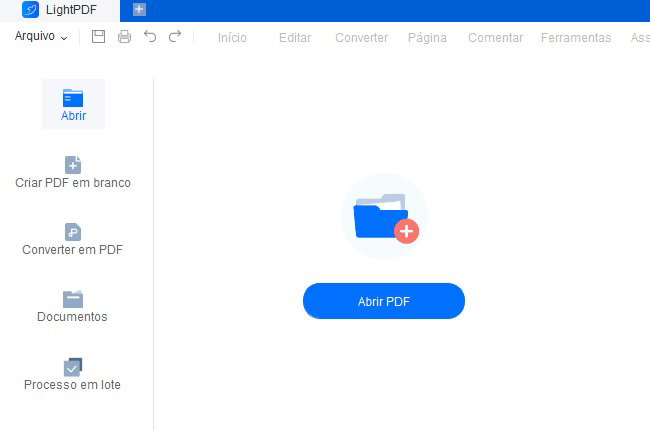
- Depois, vá até a seção “Converter” e selecione a opção “Para Word” para iniciar o processo.
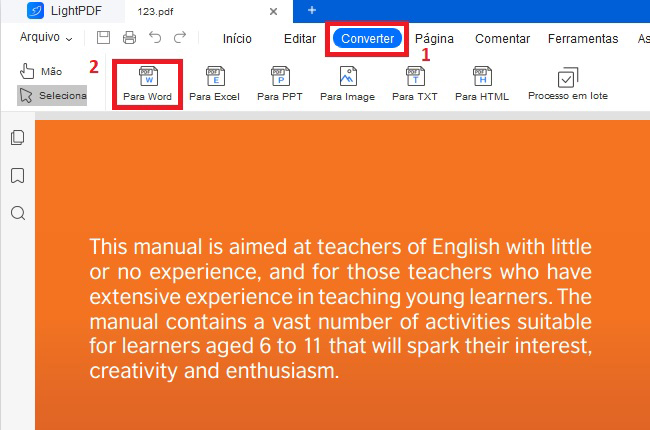
- Por fim, clique no botão “Abrir” para ver a cópia do arquivo Word convertido.
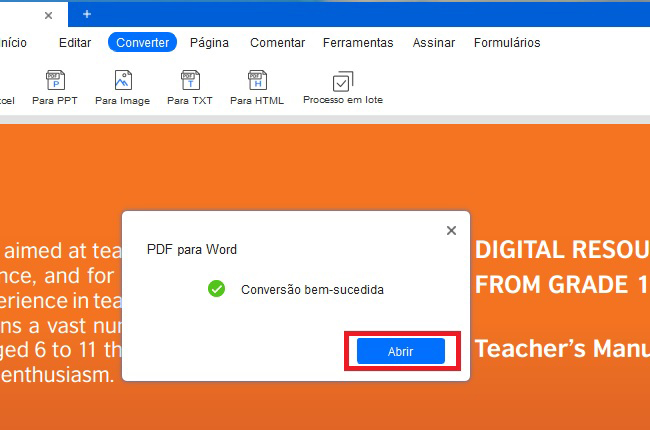
Método 2: Transforme Arquivos PDF Digitalizados em Word
- Carregue os arquivos digitalizados para a interface do LightPDF.
- Depois, vá até a seção “Ferramentas” e selecione a função “OCR”.
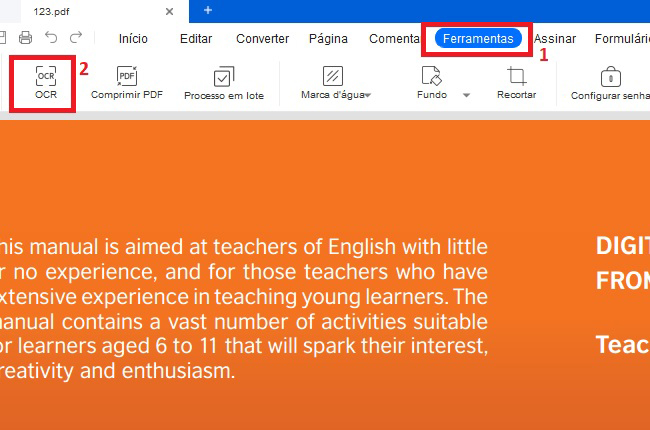
- Na janela que aparecerá, configure as funções OCR com base na sua preferência e clique no botão “OK” para prosseguir.
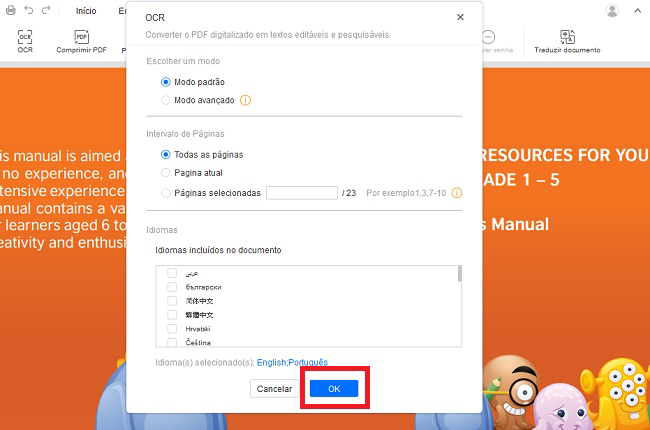
- Pronto, basta aplicar o primeiro método para transformar o PDF em um arquivo editável do Word.
IceCream PDF Converter
O segundo da nossa lista é o IceCream PDF Converter, outro programa para desktop que permite que você converta um PDF em documento editável do Word gratuitamente. E mais do que isso, ele suporta vários outros formatos de arquivos, como EPUB, MOBI, FB2, HTML e muito mais. Sua interface de usuário é intuitiva e permite que até mesmo usuários iniciantes convertam seus arquivos PDF em diferentes formatos, ou vice-versa, sem qualquer dificuldade. Outra vantagem é que você pode converter vários documentos de uma só vez, em um processo em lote. Então, o que você está esperando? Transforme seus arquivos PDF em formato editável do Word usando o excelente IceCream PDF Converter.
- Baixe o aplicativo visitando o site oficial.
- Na interface principal, clique na função “De PDF” para prosseguir.
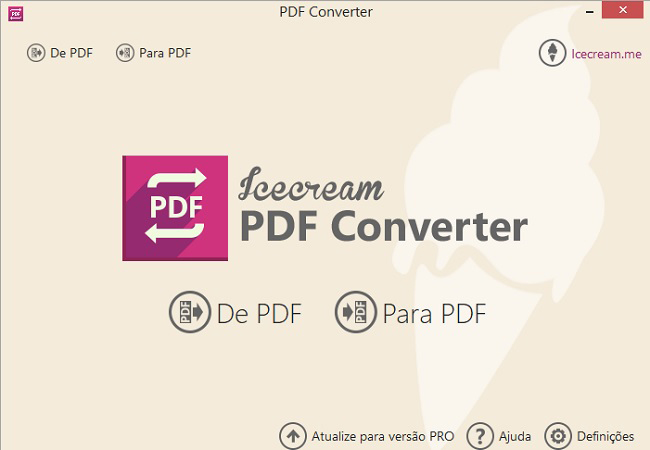
- Clique em “Adicionar Arquivo PDF” para fazer o upload do arquivo do seu computador.
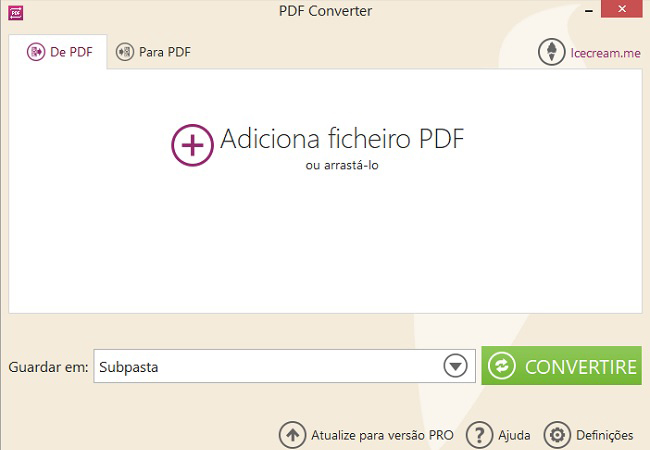
- Depois, clique em “Doc” para escolher o formato de arquivo do Word.
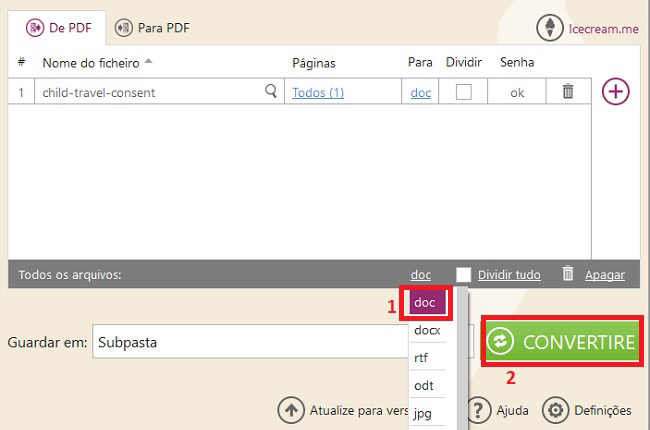
- Por fim, pressione o botão “Converter” para iniciar o processo.
XODO PDF.online
O XODO PDF.online é a última ferramenta que trazemos hoje para você converter PDF em Word editável gratuitamente. Você pode acessar facilmente o serviço usando qualquer navegador, incluindo Google Chrome, Safari e Mozilla Firefox. Além disso, há muitas funções de conversão e edição de PDF, como unir, separar, mesclar, cortar, assinar e muito mais. E você pode fazer o upload de seus PDFs de diferentes serviços de armazenamento em nuvem, como Dropbox e Google Drive. Veja abaixo como é simples usar a plataforma Web XODO PDF.online para converter arquivos.
- Abra um navegador no seu computador para visitar o site oficial da ferramenta.
- Vá para a seção “Ferramenta” e escolha a opção “PDF para Word” para prosseguir.
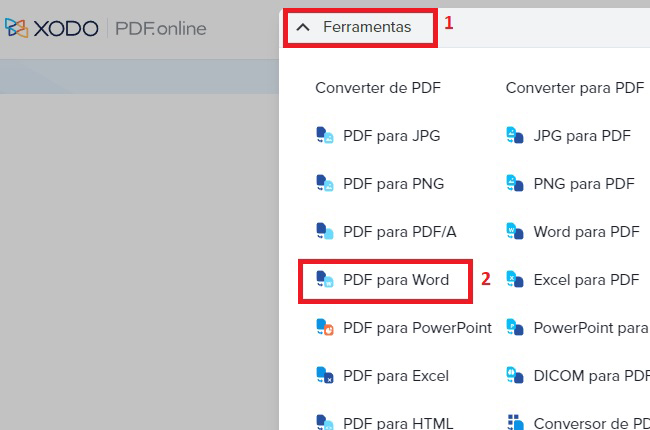
- Clique no botão “Selecionar Arquivo” para fazer o upload do PDF do seu computador.
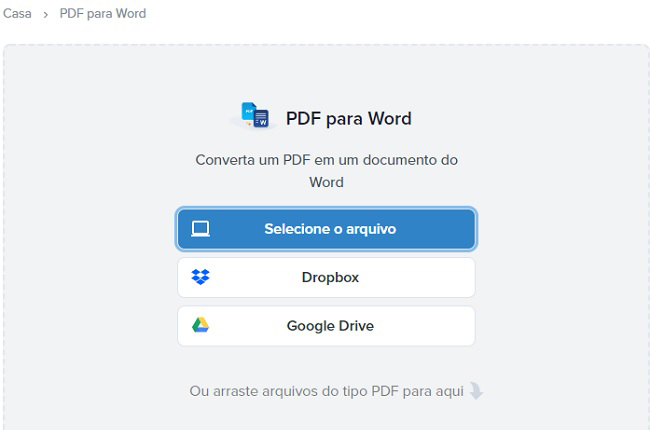
- Pressione em “Converter” para iniciar o processo de conversão.
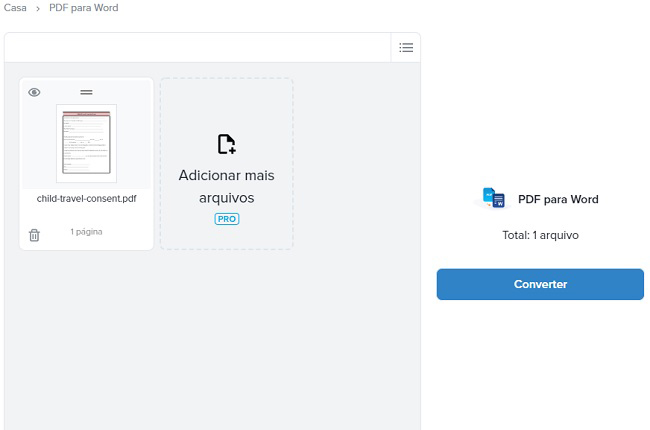
- Depois de concluído, clique em “Download” para salvar o arquivo pronto.
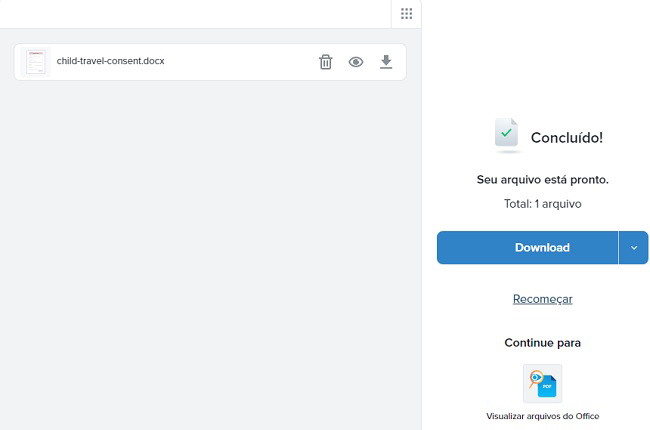
Conclusão
Para resumir, estes são os melhores serviços para PDF que você pode usar para converter PDF em arquivo editável do Word sem qualquer dificuldade. No entanto, recomendamos fortemente o LightPDF, graças à sua capacidade de transformar o PDF digitalizado em arquivo do Word editável. Além disso, você tem a opção de escolher versões para smartphones iOS e Android.
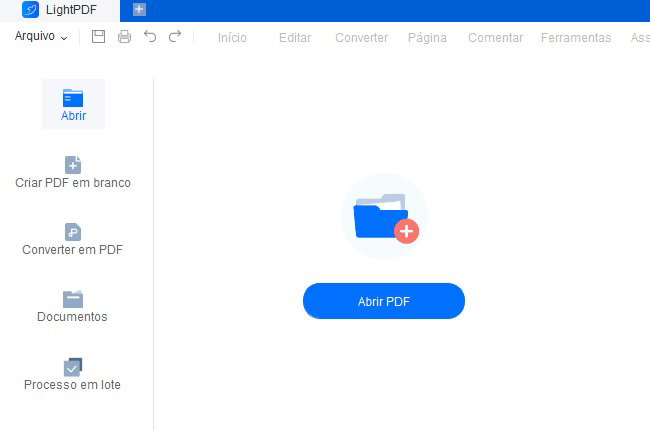
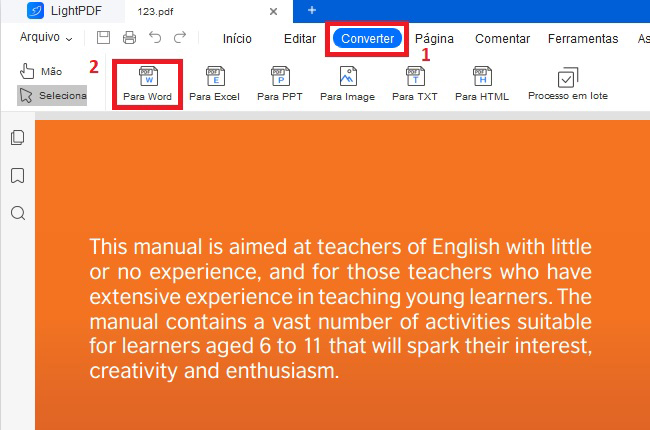
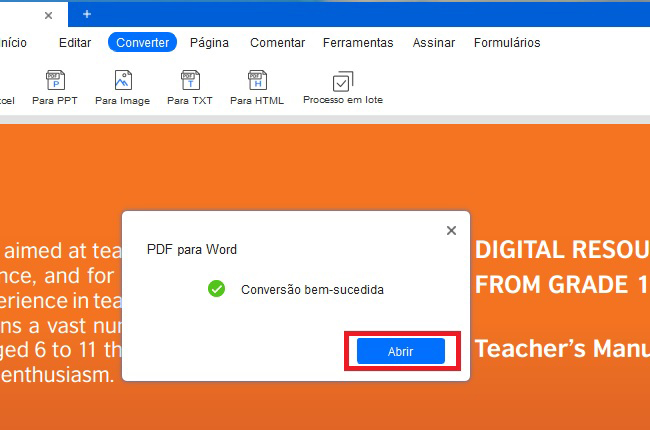
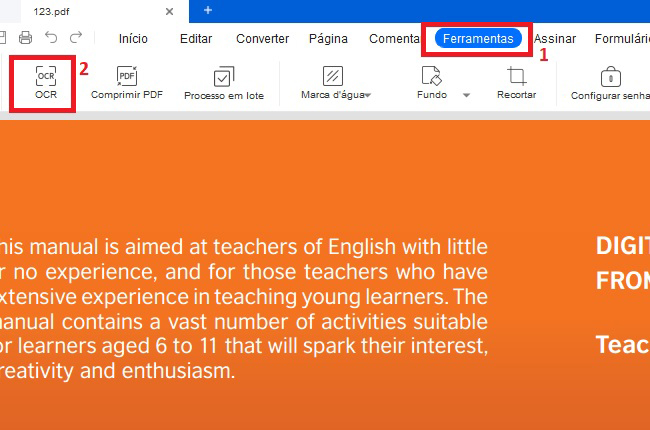
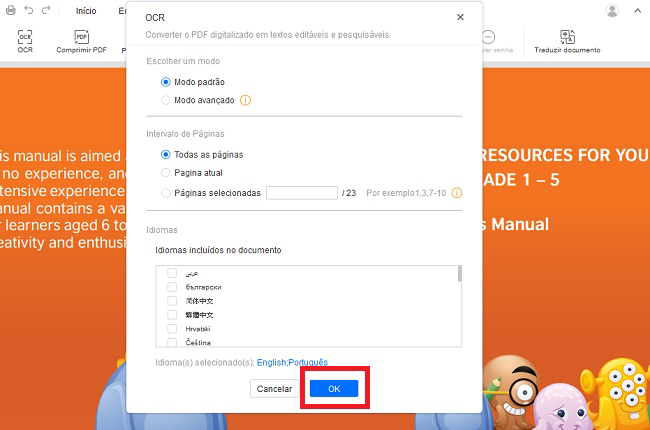
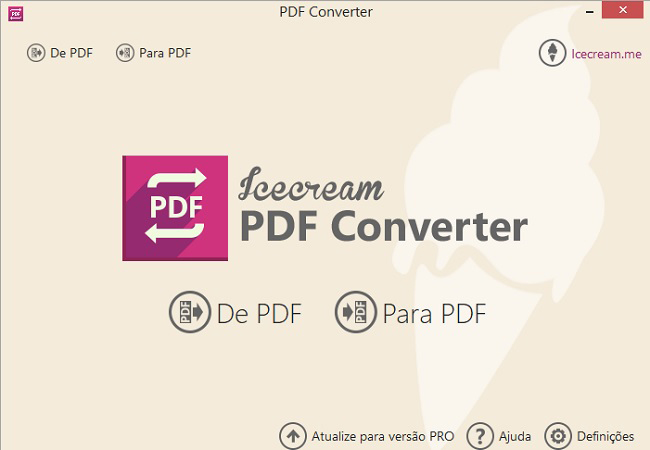
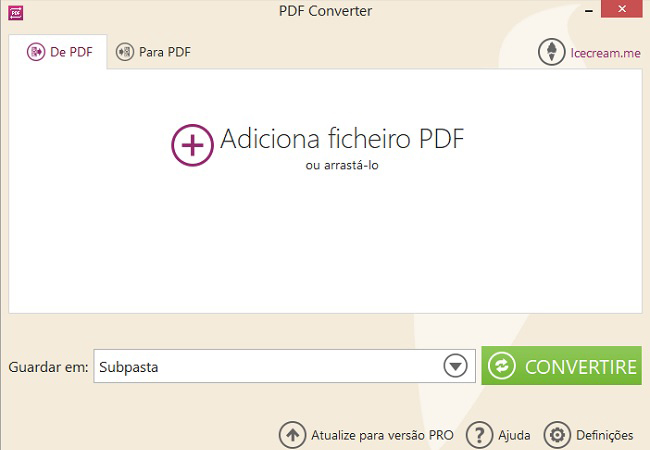
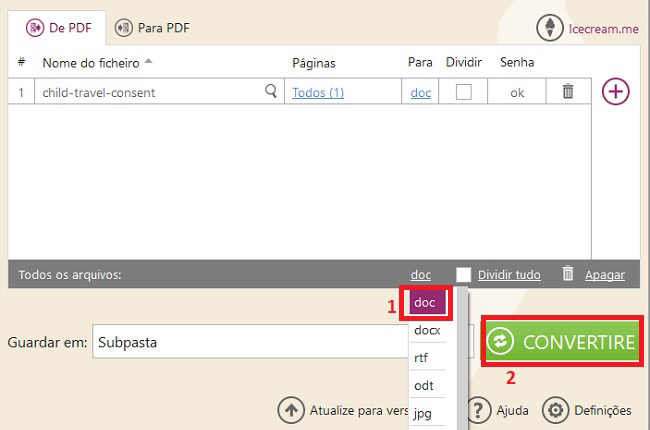
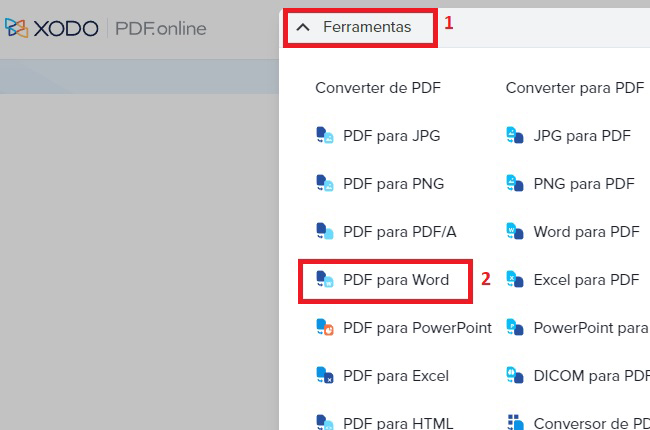
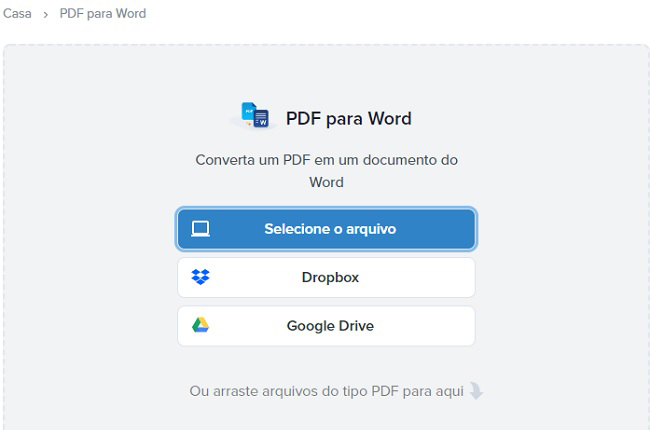
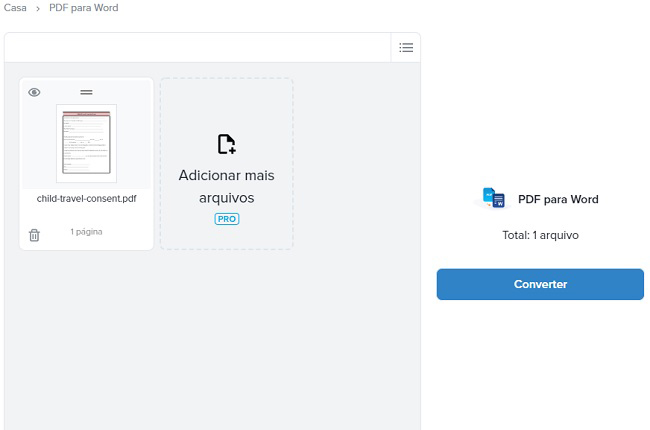
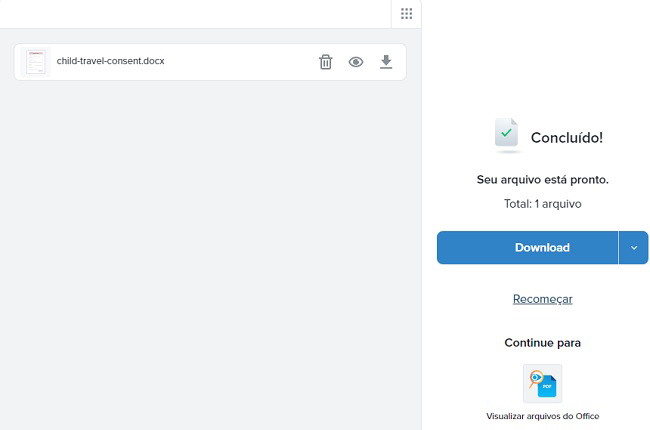
Deixe um Comentário